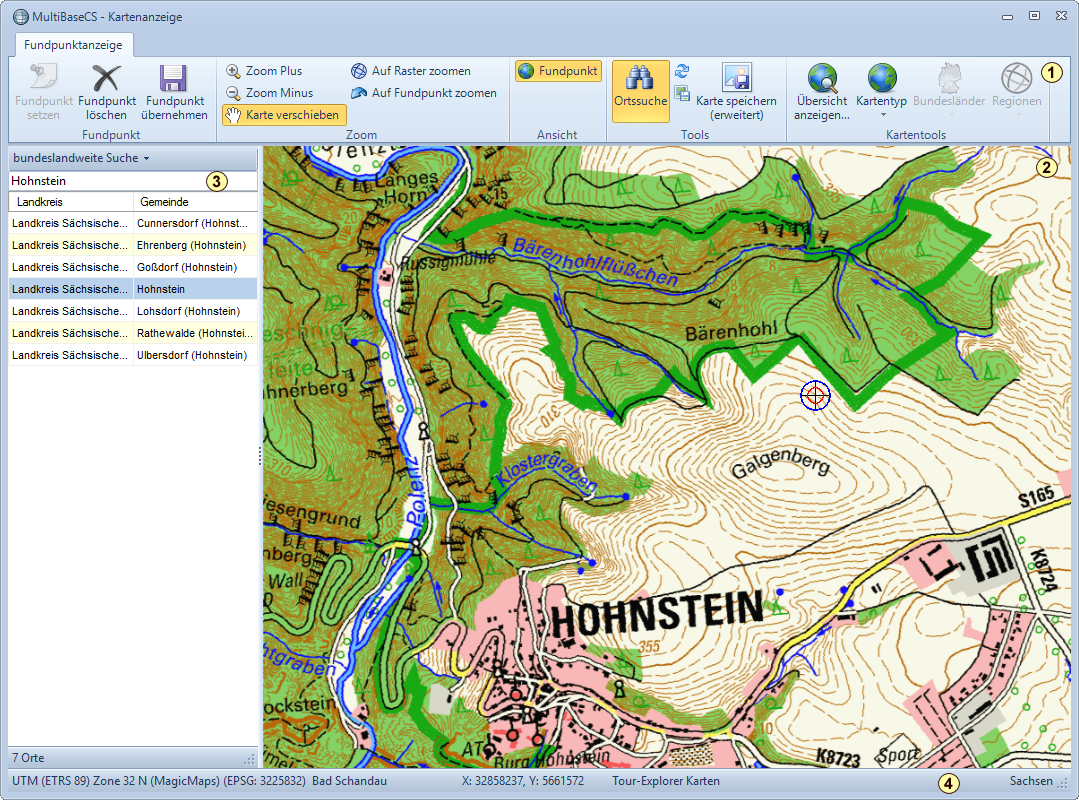Für die Fundpunktverortung stehen mehrere Möglichkeiten zur Verfügung.
Die Fundpunktverortung kann in den Optionen entsprechend konfiguriert werden. Siehe dazu Optionen/ Fundpunktverortung.
|
|
Digitale Kartengrundlagen, wie topographische Karten oder Luftbilder, sind nicht im Lieferumfang vom MultiBaseCS enthalten.
Die Verfügbarkeit von webbasierten Karten liegt im Verantwortungsbereich der jeweiligen Anbieter.
|
Koordinaten in MultiBaseCS
Alle Koordinaten, die mit den verschiedenen Möglichkeiten der Fundpunktverortung erfasst werden, werden als Geographische Koordinaten im Referenzsystem WGS84 gespeichert.
Bei der händischen Eingabe von Koordinaten ist es notwendig, dass Sie das Referenzsystem der Koordinaten angeben.
Siehe auch Assistent zur Fundpunktverortung
Möglichkeiten der Fundpunktverortung
Für die Fundpunktverortung stehen folgende Karteneingabemöglichkeiten zur Verfügung:
•Dateibasierte Karten
•MagicMaps-Kartenwerke
•WebTileServer-Kartenanzeige
•WMS-Kartendienste
Die MagicMaps-Kartenanzeige ermöglicht ein blattschnittfreies Navigieren auf Topographischen Karten 1:25.000.
Unterstützt werden alle Kartensätze des MagicMaps Tour Explorer, Version 3.0 bis 8.0.
|
|
Wichtig: Installieren Sie nach der Installation des MagicMaps Tour Explorer zusätzlich das Programm-Update. Dieses finden Sie auf der Internetseite www.MagicMaps.de. Suchen Sie dort im Bereich "Download/Updates". Andernfalls werden im Kartenfenster trotz installiertem MagicMaps Tour Explorer keine Karten angezeigt.
|
|
|
Die MagicMaps-Kartenanzeige ist ausschließlich in der 32 Bit-Version von MultiBaseCS verfügbar.
|
|
Die WebTileServer-Kartenanzeige ermöglicht die blattschnittfreie Anzeige von frei verfügbaren WebTileServer-Kartendiensten wie OpenStreetMap.
Für diese Kartenanzeige benötigen Sie eine schnelle Internetverbindung. Empfohlen wird hier eine DSL-Leitung mit einer Downloadrate von mindestens 125 KB pro Sekunde.
Die Anzeige der Karte erfolgt in mehreren kleinen Kacheln (kachelbasiert). Dadurch werden beim Verschieben des Kartenausschnittes nur die noch nicht sichtbaren Kacheln nachgeladen. Durch die Zwischenspeicherung der Kacheln auf der Festplatte werden außerdem nur neue Kacheln geladen, die bisher noch nicht angezeigt wurden.
Im Kartenfenster können Sie derzeit zwischen verschiedenen Kartendiensten (topographische Karten und Luftbilder) wählen.
Beim Laden der WebTile-Server-Karten werden Kartenkacheln auf Ihrem Computer gespeichert, weshalb das Kartenbild beim erneuten Öffnen schneller geladen wird.
Damit die WebTile-Server-Karten gelegentlich aktualisiert werden, können Sie in den Optionen im Bereich Fundpunktverortung - WebTileServer-Kartenanzeige das maximale Kachelalter einstellen. Mit dieser Option kann die Zeit eingestellt werden, wie lange bereits geladene Kartenkacheln auf dem Computer gespeichert werden sollen. Nach Ablauf der eingestellten Frist werden die Kacheln beim Öffnen eines bereits gespeicherten Kartenausschnittes neu geladen.
|
Für die Fundpunktverortung können auch die WMS-Kartendienste der Landesvermessungsämter der einzelnen Bundesländer verwendet werden. Dazu benötigen Sie eine schnelle Internetverbindung. Empfohlen wird hier eine DSL-Leitung mit einer Downloadrate von mindestens 125 KB pro Sekunde.
Die Konfiguration der Kartendienste erfolgt durch die 34u GmbH und wird mit den Referenzlisten-Updates aktualisiert.
Bitte beachten Sie, dass Sie mit Installation von MultiBaseCS explizit auch die Nutzungsbestimmungen der einzelnen Kartendienste akzeptiert haben. Bitte informieren Sie sich über mögliche Änderungen dieser Nutzungsbestimmungen.
Bitte beachten Sie auch, dass die Landesvermessungsämter teilweise auch kostenpflichtige WMS-Kartendienste anbieten. Wenn Sie diese nutzen möchten möchten, kontaktieren Sie bitte die jeweilige Landesvermessungsverwaltung.
|
Im Verzeichnis C:\Users\Public\34u GmbH\MultiBaseCS\WMS können zusätzliche XML-Dateien mit der Konfiguration für WMS-Dienste liegen. Diese können z.B. als Überlagerungslayer für herkömmliche WebTileServer-Kartendienste verwendet werden.
Achtung! In der Eigenschaft ID_LayerType muss der WMS-Dienst als Datenlayer (ID_LayerType = 2) festgelegt werden.
Siehe auch Eigene oder geschützte WMS-Dienste einbinden.
|
|
|
Hinweis: Eigene WMS-Dienste können inzwischen auch über das Modul Stammdaten dialoggestützt eingebunden werden.
Siehe dazu auch Kapitel Stammdaten/ WMS-Dienste.
|
Für eigene oder zugangsgeschützte WMS-Dienste können XML-Dateien für die Konfiguration genutzt werden. Als Dateiendung nutzen Sie die Erweiterung *.mwsx
<?xml version="1.0" encoding="iso-8859-1"?>
<WMSData xmlns:xsi="http://www.w3.org/2001/XMLSchema-instance">
<BasisURL>[Basis-Adresse des WMS-Dienstes]?version=1.1.1&service=wms</BasisURL>
<Copyright>Landesamt für Vermessung und Geoinformation</Copyright>
<Abstract>Der Dienst umfasst Luftbilder im Maßstab 1:5.000</Abstract>
<Fees>kostenpflichtig</Fees>
<AccessConstraints>Allgemeine Nutzungsbedingungen</AccessConstraints>
<Format>image/jpeg</Format>
<Layer>Layername</Layer>
<ID_LayerType>1</ID_LayerType>
<ScaleHint_Max>100</ScaleHint_Max>
<ScaleHint_Min>0.2</ScaleHint_Min>
<SRS>EPSG:25832</SRS>
<Styles>default</Styles>
<Bundesland>20012</Bundesland>
<Titel>Digitale Orthophotos</Titel>
<Transparent>0</Transparent>
<UseTransparent>0</UseTransparent>
<xMinWGS84>7.807469</xMinWGS84>
<yMinWGS84>53.317333</yMinWGS84>
<xMaxWGS84>11.384199</xMaxWGS84>
<yMaxWGS84>55.154642</yMaxWGS84>
<ID_AuthType>1</ID_AuthType>
<Username>Benutzername</Username>
<Password>Kennwort (verschlüsselt)</Password>
<Gruppe>Luftbild</Gruppe>
<MergeLayers>SH_DOP20_3,SH_DOP20_2,SH_DOP20_1</MergeLayers>
<MergeLayersTransparent>16777215</MergeLayersTransparent>
<ID_Sort>1</ID_Sort>
</WMSData>
|
XML-Parameter
|
Beschreibung
|
BasisURL
|
Basis-URL des WMS-Dienstes. Darüber hinaus werden die Parameter Version und Service erwartet. Achtung: Verwenden Sie anstatt des Zeichens & den Wert &
|
Copyright
|
Copyright/ Urheber des WMS-Dienstes. Hier sollten die Original-Informationen aus den Capabilities des WMS-Dienstes genutzt werden.
|
Abstract
|
Beschreibung des WMS-Dienstes. Hier sollten die Original-Informationen aus den Capabilities des WMS-Dienstes genutzt werden.
|
Fees
|
Kosten/ Gebühren des WMS-Dienstes. Hier sollten die Original-Informationen aus den Capabilities des WMS-Dienstes genutzt werden.
|
AccessConstraints
|
Zugriffsbeschränkungen/ Nutzungsbedingungen. Hier sollten die Original-Informationen aus den Capabilities des WMS-Dienstes genutzt werden.
|
Format
|
Legt das Bildformat des WMS-Dienstes fest. Unterstützte Bildformate werden in der Regel in den Capabilities des WMS-Dienstes angegeben.
|
Layer
|
Name des Layers
|
ID_LayerType
|
Typ des Layers. 1 = Hintergrundkarte, 2 = Überlagerungslayer bzw. Datenlayer
|
ScaleHint_Max
|
Obergrenze für die Darstellung des WMS-Dienstes.
|
ScaleHint_Min
|
Untergrenze für die Darstellung des WMS-Dienstes.
|
SRS
|
Referenzsystem (EPSG) des WMS-Dienstes.
|
Styles
|
Für jeden Layer muss ein Style angegeben werden. Wird kein Style angegeben wird der Default-Style verwendet.
|
Bundesland
|
Legt das Bundesland fest, für welches der WMS-Dienst in den Auswahllisten von MultiBaseCS angezeigt werden soll. Siehe auch Bundeslandnummern.
|
Titel
|
Titel des WMS-Dienstes. Hier sollten die Original-Informationen aus den Capabilities des WMS-Dienstes genutzt werden.
|
Transparent
|
Legt die Farbe fest, die im ersten abgefragten Layer transparent dargestellt werden soll.
|
UseTransparent
|
Legt fest, ob der Parameter [Transparent] ausgewertet wird.
0 = Transparenz wird nicht ausgewertet und nicht benutzt
1 = Transparenz wird ausgewertet und benutzt
|
xMinWGS84
|
maximale Ausdehnung des WMS-Dienstes
|
yMinWGS84
|
maximale Ausdehnung des WMS-Dienstes
|
xMaxWGS84
|
maximale Ausdehnung des WMS-Dienstes
|
yMaxWGS84
|
maximale Ausdehnung des WMS-Dienstes
|
ID_AuthType
|
optional
0 = ohne Authentifizierung
1 = mit Basisauthentifizierung
|
Username
|
optional; Benutzername für den Zugang zu geschützten WMS-Diensten
|
Password
|
optional; Verschlüsseltes Kennwort für den Zugang zu geschützten WMS-Diensten. Die Verschlüsselung von Kennwörtern ist ausschließlich über die 34u GmbH möglich.
|
Gruppe
|
Gruppe, in der der WMS-Dienst im MultiBaseCS Kartenfenster angezeigt werden soll
|
MergeLayers
|
optional; Mehrere Layer, die unter der gleichen URL abgefragt werden. Diese Layer werden übereinander dargestellt.
|
MergeLayersTransparent
|
optional; Farbe, die bei der Überlagerung transparent dargestellt werden soll.
|
ID_Sort
|
optional; numerisch; Legt die Sortierung bei mehreren Layern im Auswahlmenü fest.
|
Verzeichnis für WMS-Konfigurationsdateien:
C:\Users\Public\34u GmbH\MultiBaseCS\WMS
In diesem Verzeichnis können Unterordner (z.B. für verschiedene Bundesländer) liegen.
Ist der konfigurierte WMS-Dienst zugangsgeschützt, so werden beim Zugriff Benutzername und Kennwort abgefragt. Diese Informationen werden verschlüsselt in der Benutzer-Registry gespeichert.
Pfad für Benutzerkonto in der Registry:
HKEY_CURRENT_USER\SOFTWARE\34u GmbH\WMS-Credentials\FormSettings\[Basis-URL des WMS-Dienstes]\
•Username
•Password
Diese Funktionalität steht ab MultiBaseCS Version 4.2.0.51 zur Verfügung.
|
Die verschiedenen Module zur Kartenanzeige und Fundpunktverortung sind in ihrem Aussehen und ihrer Bedienung möglichst identisch gestaltet. Es werden jedoch nicht von jedem Typ der Kartenanzeige alle Funktionen unterstützt.
Alle aufrufbaren Funktionen verfügen über einen ToolTip, der angezeigt wird, wenn Sie mit der Maus darauf zeigen.
Kartenanzeige für MagicMaps Tour Explorer
Die kartengestützte Fundpunktverortung erleichtert die Dateneingabe und reduziert Fehler, die durch die händische Eingabe von Koordinaten entstehen können.
Rufen Sie im Modul Eingabe im Bereich der Eingabeelemente der Ortsdaten die Kartenanzeige auf (Globus mit roter Stecknadel). Wählen Sie in der Kartenübersicht das gewünschte Kartenblatt oder verwenden Sie die integrierte Suchfunktion, um nach einer Gemeinde oder Gemarkung zu suchen.
Über die Zoom- und Verschiebewerkzeuge navigieren Sie in der Karte zum Fundort Ihrer Beobachtung. Für das Herein- und Herauszoomen können Sie auch das Mausrad benutzen. Wählen Sie die Schaltfläche [Fundpunkt setzen], um einen neuen Punkt in der Karte zu erstellen. Klicken Sie auf die Schaltfläche [Fundpunkt übernehmen], um die Koordinaten des Fundpunktes in die Eingabe von MultiBaseCS zu übernehmen.
|
|
Symbolleiste der Kartenanzeige
|
|
|
Kartenfenster zur Anzeige von topographischen Karten oder Luftbildern
|
|
|
Suchfunktion für Gemeinden und Gemarkungen. Geben Sie in der Suchzeile den Namen der Gemeinde oder Gemarkung. Klicken Sie mit der Maus doppelt auf einen Listeneintrag, um zu dem entsprechenden Kartenausschnitt zu gelangen. Neben der bundeslandweiten Suche können Sie auch deutschlandweit oder weltweit suchen.
|
|
|
Statusanzeige mit Informationen zum aktuellen Kartenblatt und Fundpunkt.
In der WMS-Kartenanzeige finden Sie hier auch das aktuelle Bundesland sowie den Namen des aufgerufenen Kartendienstes.
|
Zuletzt aktualisiert am 26.07.2023